
Solitamente i file ISO si possono estrarre tramite terminale con l’apposito software o comando, ma se vogliamo parlare di comodità è indubbiamente più consono utlizzare un software con una gui e quindi un’interfaccia grafica apposita. Oggi, su Geekissimo, presentiamo AcetoneISO.
AcetoneISO, distribuito sotto licenza GPL, è una ricca e completa applicazione software per gestire le immagini dei CD / DVD del vostro sistema Gnu/Linux. Fornisce un front-end user-friendly per gli utenti e facilita la gestione dei file immagine. Supporta una grande varietà di immagini dei CD / DVD, tra cui ISO, BIN, NRG, MDF e IMG, che a sua volta rende AcetoneISO uno strumento versatile e potente.
Installazione:
AcetoneISO si trova nel repository di tutte le distribuzioni Linux, in modo che possa essere facilmente installabile tramite l’APT dei rispettivi archivi. In alternativa, potete anche scaricare il pacchetto di installazione per la vostra distribuzione.
La prima volta che si esegue AcetoneISO, verrà eseguito il processo di configurazione e verrete aiutati tramite la procedura guidata a creare l’ambiente di lavoro. Ci sono alcune opzioni da settare, come le impostazioni ISO, il lettore multimediale predefinito per l’applicazione , il file manager per l’uso, e la root directory.
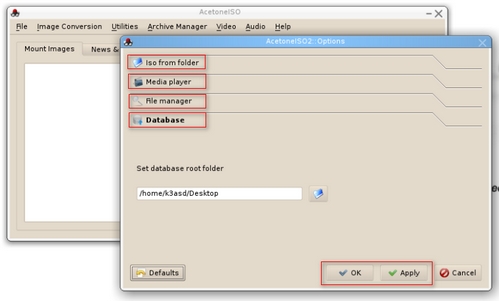
Per montare un CD / DVD immagine, è sufficiente scegliere Open image nel menu File. Verrà montato automaticamente il file ISO con il nome virtual-drives e verrà assegnato il numero 1, 2 o 3 a seconda delle ISO che si montano. La cartella di destinazione del mount delle rispettive immagini si troverà in /home/nomeutente/virtual-drives/1 ( 2 o 3 etc. etc. ). Per smontare, in teoria, sarebbe sufficiente andare sul Desktop, selezionare l’hard drive creato, tasto destro del mouse e pigiare su Umount Volume o Smonta Volume ( a seconda della lingua del vostro OS ).
In pratica però viene restituito un errore, infatti per smontare un Volume è necessario farlo tramite terminale. Qui sotto l’esempio:
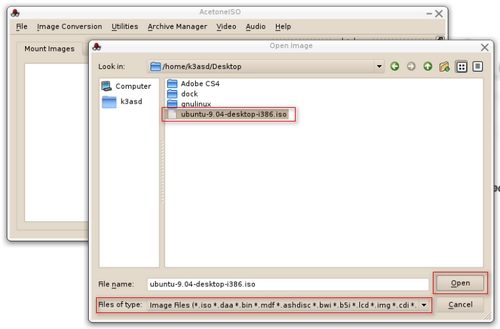
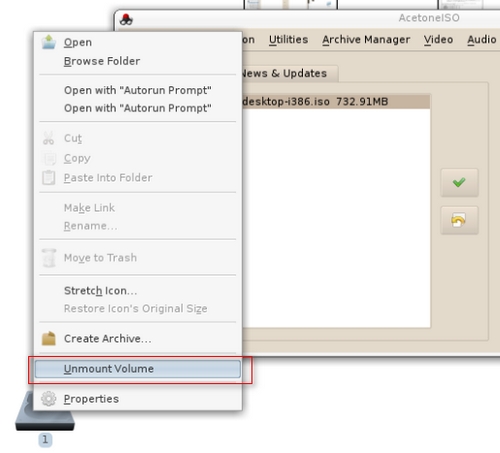
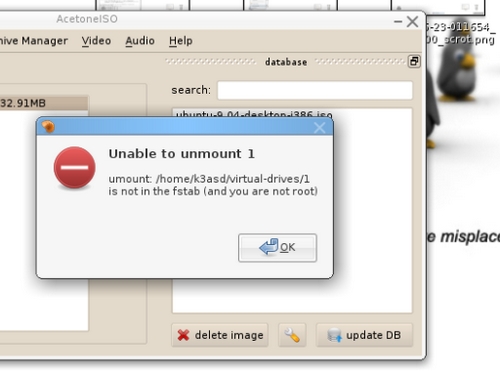
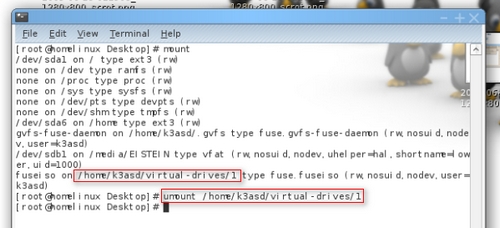
Caratteristiche: Conversione immagini ( con PowerISO )
Tramite il menù Image Conversion, AcetoneISO si avvale della grande funzionalità di PowerISO di fornire alcune utili funzioni di conversione di immagini. È possibile utilizzarlo per convertire immagini ISO, convertire l’immagine di Mac OS (file DMG), estrarre file immagine contenuti in una cartella (senza montaggio), generare ISO da CD / DVD e persino creare una ISO avendo una determinata cartella.
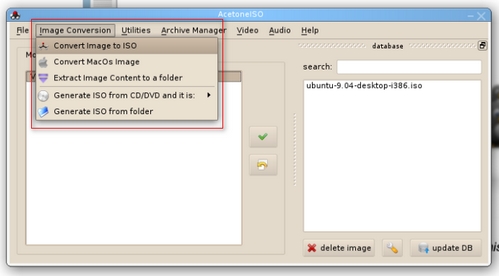
Utilità:
ll menu Utilità è dotato di numerose funzioni, quali il montaggio di una determinata immagine in una cartella specifica, generare l’md5-sum, estrarre l’immagine di boot o addirittura generare Cue per immagini BIN / IMG.
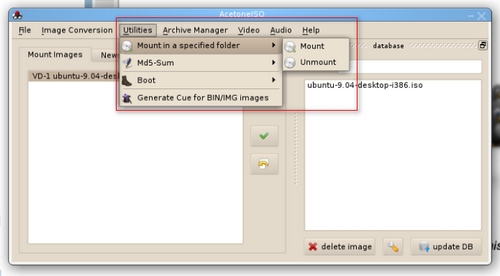
Archivio Manager:
AcetoneISO, inoltre consente di suddividere l’immagine in diversi volumi ( da utilizzare quando la dimensione del file è troppo grande), comprimere le immagini, crittografare o decrittografare le stesse, ed anche estrarre uno o più RAR protetti da password (è necessario avere la password prima di poter estrarre il contenuto) .
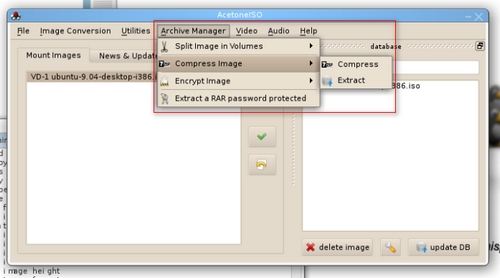
Lavorare con Video e Audio:
AcetoneISO può anche essere usato per scaricare, estrarre, convertire audio e video. È possibile utilizzarlo per convertire un DVD (o generici video) di un file video xvid / avi e convertire un file FLV (formato di YouTube) in AVI file. Meglio ancora, è possibile scaricare i video di YouTube e Metacafe. Dopo aver scaricato il video, si può anche estrarre l’audio, appunto accedendo tramite il menu Audio. Permette inoltre, come ultima opzione, di riprodurre le immagini dei DVD.
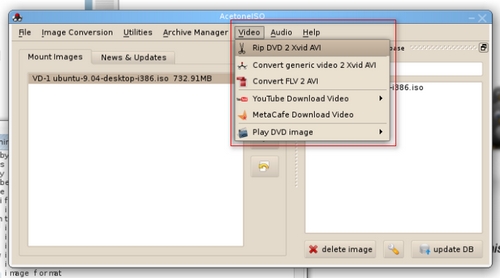
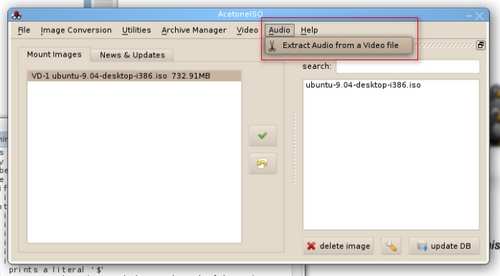
In effetti come indica lo staff di Makeuseof non è così frenquente o almeno nel mio caso, utilizzare i file ISO o vari file di immagine, ma sta di fatto che qualora ci dovessimo trovare davanti ad una situazione mostrata nelle figure soprastanti sono certo che AcetoneISO è un ottimo programma che sicuramente ci soddisferà. A me ha fatto una grossa impressione, e a voi?
Via | Makeuseof




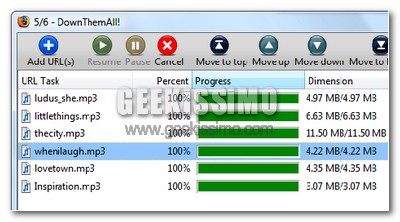

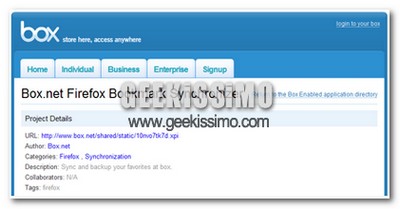
programma ottimo, lo uso da sempre!
non capisco come mai però abbiano tolto il tasto unmount dell’immagine che era presente nelle versioni precedenti
cma basta andare nel menù, selezionare l’opzione unmount iso e riselezionare quella che era stata montata.
Ciao Peppino, anche io non mi spiego come mai abbiano tolto l’opzione Unmount, fatto sta che, come si evince nell’articolo l’ho dovuto smontare tramite terminale. Per il resto è un ottimo programma.
sono felicemente colpito… ultimamente su geekissimo si danno notizie su tutte le piattaforme. Il pluralismo è cosa buona. In passato linux era un pò snobbato. Bravi!
Il bottone per smontare è quello sotto a quello del montaggio… ragazzi ma che vi siete ciecati? xD
[url=https://gabapentin.icu/#]buy neurontin 100 mg canada[/url] neurontin drug
[url=https://erectionpills.best/#]best ed medications[/url] cheap erectile dysfunction
[url=https://erectionpills.shop/#]new ed treatments[/url] generic ed pills
[url=https://allpharm.store/#]drug stores near me[/url] canadian drugs
[url=https://erectionpills.shop/#]erection pills[/url] best erection pills